Question
Issue: Como desabilitar a Telemetria de Compatibilidade Microsoft (CompatTelRunner.exe)?
Apesar de analisar problemas no meu computador Windows, notei a tarefa CompatTelRunner.exe rodando no gerenciador de tarefas. Descobri que é um arquivo de sistema legítimo, mas ele usa uma quantidade inesperadamente grande de recursos da CPU. Eu tentei terminar a tarefa, mas não funcionou! Existe alguma maneira de desabilitá-la?
Solved Answer
CompatTelRunner.exe é um processo que os usuários podem encontrar rodando sob o serviço de Telemetria de Compatibilidade do Windows e normalmente está localizado no diretório C:\\System32. Ele é responsável por coletar uma variedade de dados técnicos sobre o computador e seu desempenho e enviá-los para a Microsoft para seu Programa de Melhoria da Experiência do Cliente Windows. .
Desta forma, o CompatTelRunner.exe serve como um intermediário que ajuda o gigante técnico a usar as informações coletadas para melhorar o sistema operacional juntamente com a experiência do usuário, implementando novas funcionalidades e aplicando melhorias operacionais. Além disso, o processo também é usado durante o processo de atualização dos sistemas operacionais Windows.
Felizmente, o processo CompatTelRunner.exe chamou a atenção dos usuários por razões não tão boas, pois eles o notaram usando uma porcentagem extremamente alta do poder da CPU para varredura de arquivos e depois transferindo os dados através da conexão de internet. Por causa disso, os usuários também podem experimentar velocidades lentas de conexão com a Internet e até mesmo falhas no sistema.
Devido a isso, muitos usuários tentam desativar o processo CompatTelRunner.exe (Microsoft Compatibility Telemetry) completamente, embora suas tentativas sejam muitas vezes em vão. Ele também está configurado para ser executado a cada reinicialização do Windows, então ele apenas reiniciaria se desligado.
Posto isso, o CompatTelRunner.exe não é malicioso de forma alguma e não está relacionado a malware, mesmo que os usuários experimentem alto uso de CPU (um sintoma comum de infecção por vírus). Em caso de dúvida, você pode sempre clicar com o botão direito do mouse no processo do gerenciador de tarefas, escolher Propriedades e verificar a assinatura digital que está localizada na guia Detalhes.
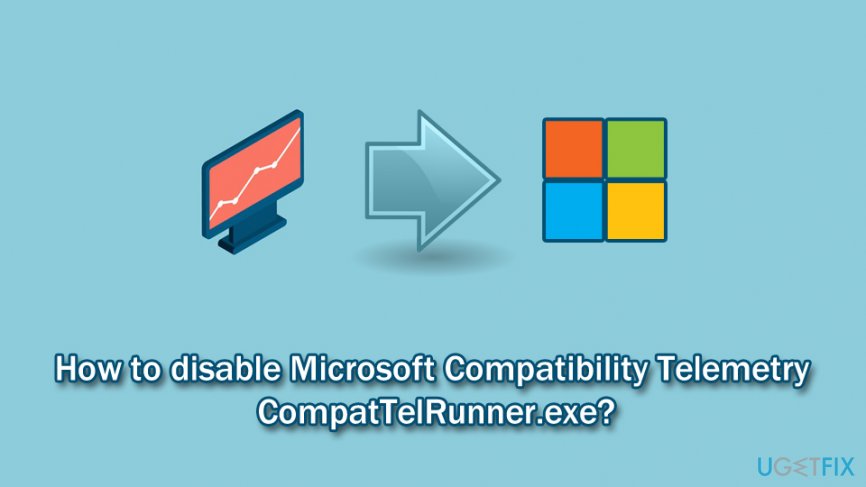 Desabilitar a Telemetria de Compatibilidade Microsoft (CompatTelRunner.exe)
Desabilitar a Telemetria de Compatibilidade Microsoft (CompatTelRunner.exe)
Outra razão pela qual os usuários querem desativar o processo CompatTelRunner.exe e impedir que os dados sejam transferidos é devido à privacidade. Não é segredo que as violações de dados se tornaram uma ocorrência comum com bilhões de registros sendo roubados a cada ano. Isso, juntamente com novas implementações de privacidade como a GDPR, levou os usuários a serem mais cuidadosos sobre quem, como e por que coleta seus dados, o que é uma coisa boa.
No entanto, o CompatTelRunner.exe coleta informações de telemetria, o que significa que ele não toca em nenhum detalhe pessoal e só se concentra em várias estatísticas sem vincular os dados a nenhum usuário de computador em particular. Essencialmente, ao enviar as informações, os usuários simplesmente permitem que a Microsoft melhore os sistemas e evite problemas de compatibilidade no futuro. Assim, é muito melhor corrigir o processo de Telemetria de Compatibilidade da Microsoft (CompatTelRunner.exe) em vez de removê-lo completamente. Dito isto, o objetivo é fazer com que o processo não dificulte o funcionamento normal do computador.
Compilamos uma lista de soluções que ajudariam a corrigir problemas de serviço do CompatTelRunner.exe, como o alto uso da CPU. No entanto, também fornecemos informações sobre como desativar completamente a Telemetria de Compatibilidade Microsoft (CompatTelRunner.exe), se parecer uma solução melhor para você.
- Opção 1. Use o Agendador de Tarefas para desabilitar o processo CompatTelRunner.exe
- Opção 2. Desactivar a Telemetria de Compatibilidade Microsoft via Prompt de Comando
- Opção 3. Excluir CompatTellRunner.exe com direitos de administrador
- Opção 4. Edit Group Policy to disable Telemetry data transfer
- Opção 5. Verifique se o seu sistema operacional Windows tem malware
- Opção 6. Verifique se há arquivos corrompidos no Windows
- Opção 7. Atualize seu sistema operacional Windows
- Opção 8. Faça uma limpeza de disco
- Optimize seu sistema e faça-o funcionar mais eficientemente
Opção 1. Use o Agendador de Tarefas para desabilitar o processo CompatTelRunner.exe
Task Scheduler é um componente embutido do Windows que ajuda o sistema a executar tarefas em um tempo definido. Encerrando a tarefa responsável pelo lançamento do CompatTelRunner.exe, você irá parar o processo de iniciar em primeiro lugar:
- Digite no Agendador de Tarefas na caixa de busca do Cortana
- Após abrir, expanda as seguintes pastas – Biblioteca do Agendador de Tarefas > Microsoft > Windows > Experiência com Aplicações
- No painel do meio, você verá todas as tarefas agendadas, como o Microsoft Compatibility Appraiser, ProgramDataUpdater e SartupAppTask
- Clique com o botão direito do mouse no Microsoft Compatibility Appraiser e selecione Disable
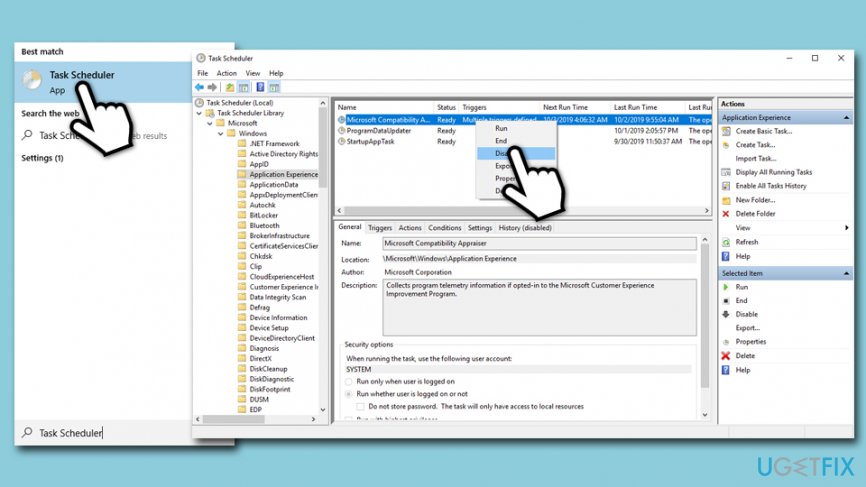 Utilizar Agenda de Tarefas para desativar o CompatTelRunner
Utilizar Agenda de Tarefas para desativar o CompatTelRunner - Confirmar para completar o processo
- Opcionalmente, você também pode desativar outras tarefas localizadas nesta pasta
Opção 2. Desactivar a Telemetria de Compatibilidade Microsoft via Prompt de Comando
Você também pode desabilitar a Telemetria de Compatibilidade Microsoft através do Prompt de Comando (Admin). Para chegar lá, por favor siga estes passos:
- Digite em cmd na caixa de busca do Cortana
- No resultado da busca, clique com o botão direito do mouse no Command Prompt e escolha Run as administrator
- Copie e cole os seguintes comandos sucessivamente e pressione Enter após cada linha:
- sc delete DiagTrack
- sc delete dmwappushservice
- echo “” > C:\ProgramData\\\Microsoft\Diagnosis\ETLogs\AutoLogger\AutoLogger-Diagtrack-Listener.etl
- reg add “HKLM\\SOFTWARE\Policies\\Microsoft\DataCollection” /v AllowTelemetry /t REG_DWORD /d 0 /f
 Disable CompatTelRunner.exe via Command Prompt
Disable CompatTelRunner.exe via Command Prompt
Opção 3. Excluir CompatTellRunner.exe com direitos de administrador
Não recomendamos que você exclua o CompatTellRunner.exe antes de tentar outras soluções abaixo para corrigir o alto uso da CPU devido a este processo. Entretanto, se desejar, você pode proceder com a remoção da Telemetria de Compatibilidade Microsoft:
- Log into Windows account as Administrator
- Pressione Win + E no seu teclado e navegue até o C:\\Localização do sistema32
- Rollar para baixo (ou pressione C no seu teclado) para encontrar o CompatTelRunner
- Clicar com o botão direito do mouse sobre ele e escolher Propriedades
- Vá para a guia Segurança e clique em Avançado na parte inferior da janela Propriedades
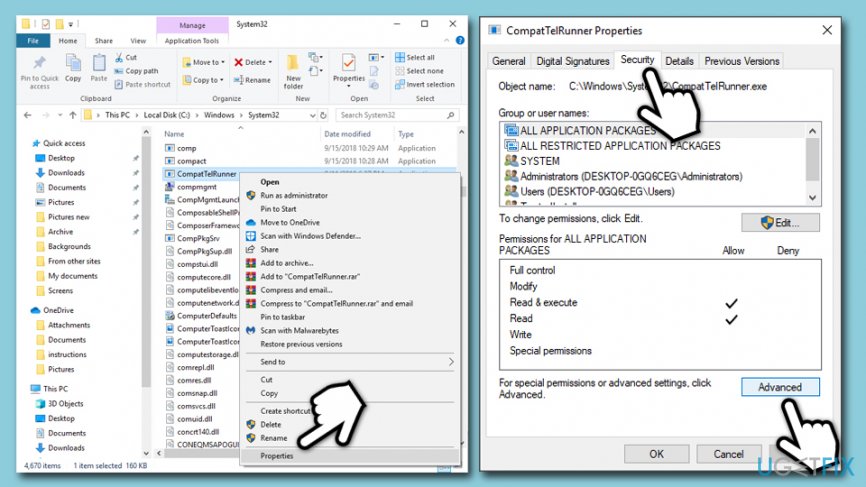 Vá para Propriedades do arquivo CompatTelRunner
Vá para Propriedades do arquivo CompatTelRunner - Em Configurações Avançadas de Segurança, clique em Change (next to Owner)
- Na janela Select User or Group (Selecionar Usuário ou Grupo), você verá Enter the object name to select section
- Type in Administrators (Digite Administradores) e clique em Check Names (Verificar Nomes), o separador deve preencher automaticamente
- Clicar OK e depois fechar as Propriedades do CompatTelRunner
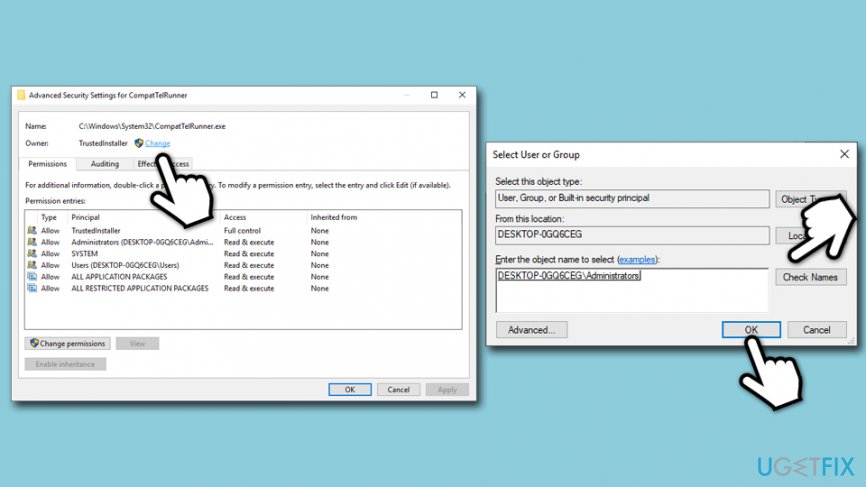 Alterar propriedade do CompatTelRunner
Alterar propriedade do CompatTelRunner - Reabrir o CompatTelRunner e depois ir para Propriedades >Segurança >Avançado mais uma vez
- Abaixo Entradas de Permissão, escolha Administrators e depois clique em Edit
- Na nova janela, selecione Full Control e depois vá com Apply
 Gain full control of the file to delete CompatTelRunner
Gain full control of the file to delete CompatTelRunner - Volte para o Compattelrunner.exe e exclua-o – Lixeira vazia após.
>
>
>
TIP: NÃO exclua toda a atualização do KB2977759. Isto só lhe causará problemas mais tarde!
Se quiser parar o CompatTelRunner.exe de gerar uma CPU elevada mas não o quiser desactivar, tem de tentar outros métodos – é muito provável que as soluções abaixo o possam ajudar.
Opção 4. Edit Group Policy to disable Telemetry data transfer
- Pressione Win + R no seu teclado e digite gpedit.msc, pressione Enter
- Na nova janela, vá para a seguinte localização:
Configuração do Computador > Modelos Administrativos > Componentes do Windows > Coleta de Dados e Pré-visualização de Construções
- No lado direito, clique duas vezes em Permitir Telemetria
- Pick Disabled e depois clique em Permitir e OK na parte inferior.
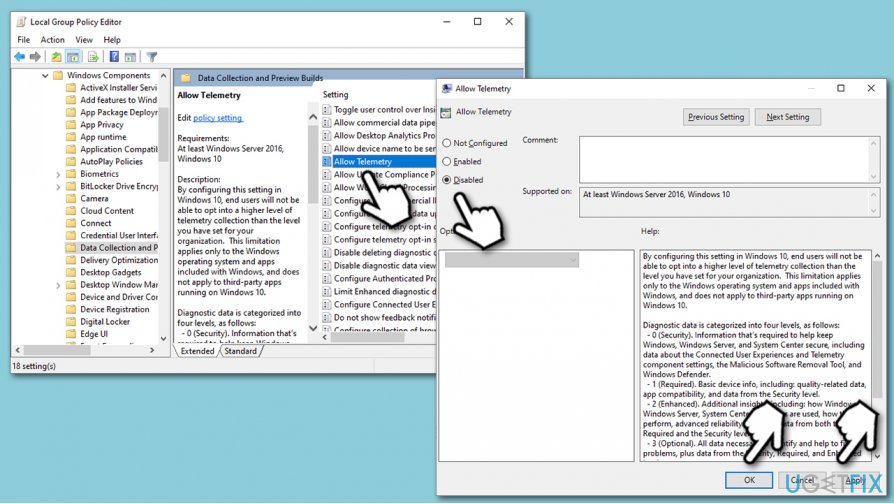 Editar Política de Grupo
Editar Política de Grupo
Opção 5. Verifique se o seu sistema operacional Windows tem malware
>
Existe uma tendência entre os hackers para disfarçar o malware sob os nomes de aplicativos e arquivos legítimos. Portanto, embora seja altamente improvável, o CompatTelRunner.exe pode, em alguns casos, ser imitado por um processo falso que deriva de malware. Portanto, para ter certeza de que seu sistema está livre de vírus, você deve verificá-lo com um software anti-malware de boa reputação e remover todas as entradas maliciosas, se alguma for encontrada.
Se você não estiver familiarizado com ferramentas de segurança, você pode comprar um aplicativo de terceiros ou usar o Windows Defender incorporado, e executar uma verificação completa do sistema com ele:
- Inserir Segurança do Windows na pesquisa do Windows e clicar em Segurança do Windows
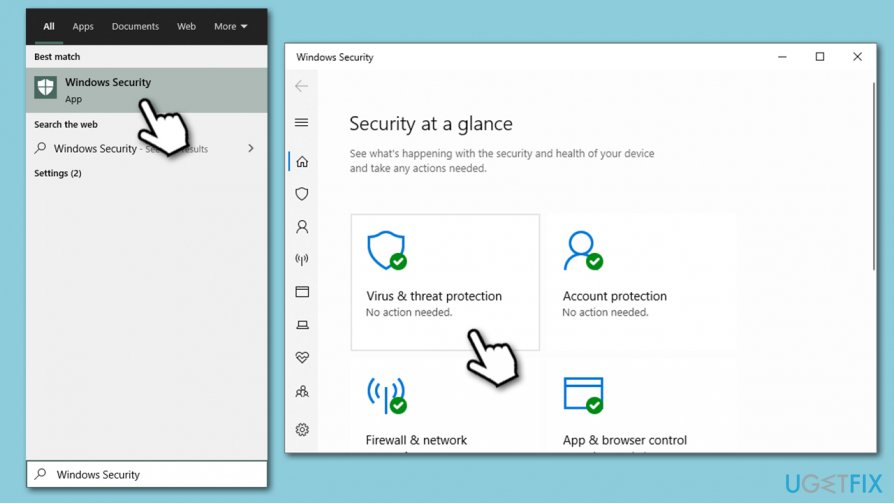 Acesso à Segurança do Windows
Acesso à Segurança do Windows - Selecionar vírus &Proteção contra ameaças
- Vá para Opções de verificação
- Selecionar Verificação completa e, em seguida, selecione Verificar agora.
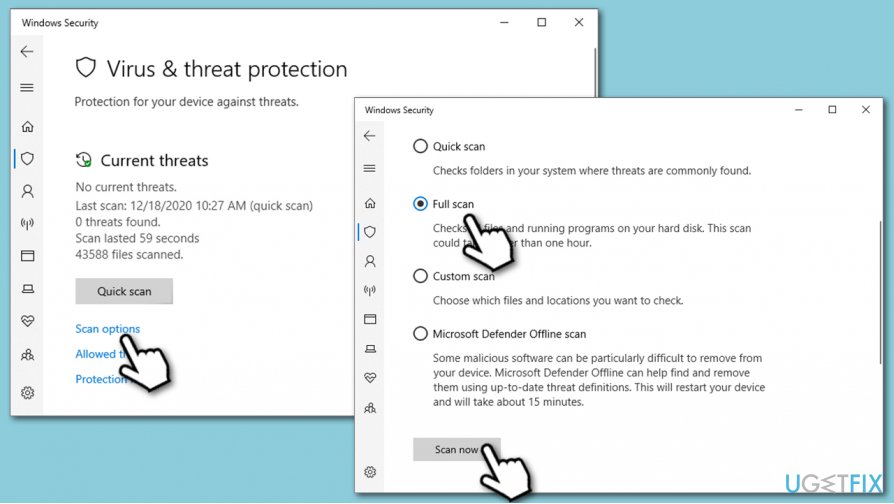 Executar uma varredura completa do sistema
Executar uma varredura completa do sistema
Opção 6. Verifique se há arquivos corrompidos no Windows
>
Você pode verificar automaticamente por falhas nos arquivos do sistema com o ReimageMac Washing Machine X9 – nós recomendamos altamente este software porque ele pode corrigir erros e problemas relacionados ao Windows automaticamente. Se você quiser fazê-lo manualmente, prossiga com os seguintes passos:
- Digite em cmd na caixa de busca do Cortana
- Prompt de comando aberto (Admin)
- Digite no seguinte comando e pressione Enter
sfc /scannow
- Espere até que o Windows encontre e corrija automaticamente os erros do sistema.
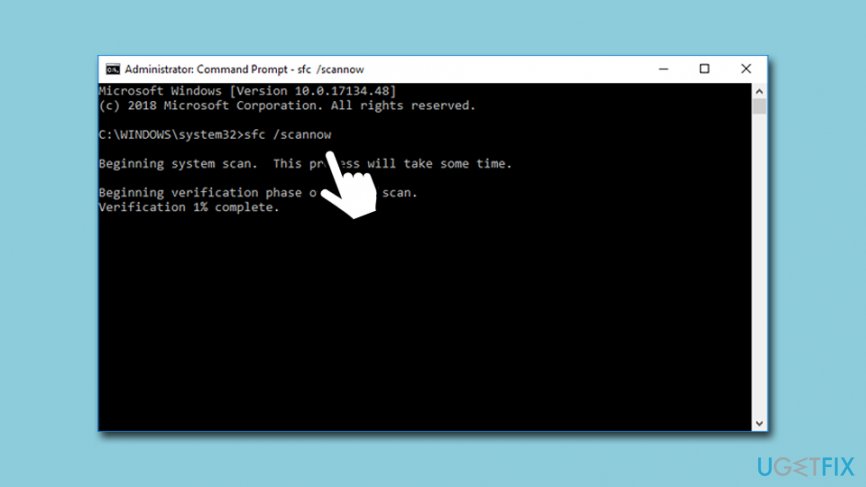 Executar o verificador de arquivos do sistema via prompt de comando
Executar o verificador de arquivos do sistema via prompt de comando
Nota: você também pode executar o comando DISM /Online /Cleanup-Image /RestoreHealth no prompt de comando – é uma verificação mais profunda que levará mais tempo do que a verificação SFC.
Opção 7. Atualize seu sistema operacional Windows
Um sistema operacional desatualizado pode muitas vezes causar vários problemas. Além disso, os patches de segurança garantem que os criminosos cibernéticos não abusem das vulnerabilidades do sistema para instalar malware na sua máquina. Portanto, é vital manter o Windows atualizado o tempo todo:
- Clique direito no botão Iniciar e escolha Configurações
- Selecione Atualizar &Segurança
- Clique em Verificar atualizações
- Espere até que o Windows baixe e instale novas atualizações
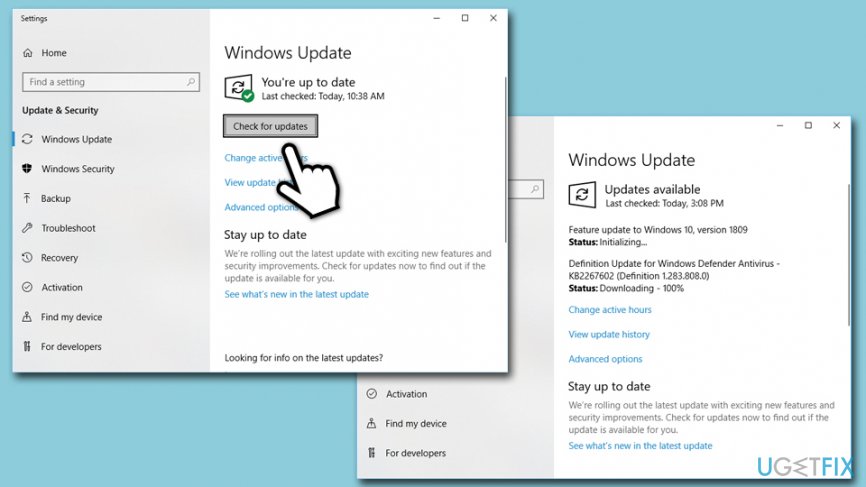 Certifique-se de que seu sistema Windows está atualizado
Certifique-se de que seu sistema Windows está atualizado - Reinicie seu sistema
Opção 8. Faça uma limpeza de disco
>
Os arquivos e pastas temporários podem se acumular ao longo dos meses (ou anos) e causar vários problemas, incluindo o alto uso de CPU do CompatTelRunner.exe. Assim, você deve executar um recurso de Limpeza de Disco para se livrar dos dados não utilizados:
- Digite em Limpeza de Disco na caixa de busca do Cortana
- Você deve escolher quais arquivos você deseja excluir
- Clique em Limpar arquivos do sistema
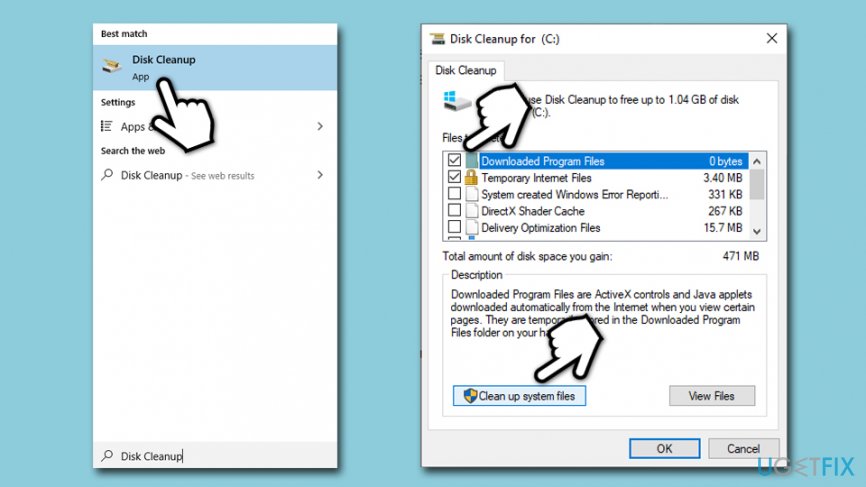 Disk Cleanup pode ajudá-lo a se livrar de arquivos temporários
Disk Cleanup pode ajudá-lo a se livrar de arquivos temporários
Optimize seu sistema e faça-o funcionar mais eficientemente
Optimize seu sistema agora! Se você não quiser inspecionar seu computador manualmente e lutar para tentar encontrar problemas que o estejam tornando lento, você pode usar os softwares de otimização listados abaixo. Todas estas soluções foram testadas pela equipe ugetfix.com para ter certeza de que elas ajudam a melhorar o sistema. Para optimizar o seu computador com apenas um clique, seleccione uma destas ferramentas:
Download
computador optimizador Felicidade
Garantia
Descarregar
computador optimizador Felicidade
Garantia
Se não está satisfeito com o Reimage e pensa que não conseguiu melhorar o seu computador, não hesite em contactar-nos! Por favor, dê-nos todos os detalhes relacionados com o seu problema.
Este processo de reparação patenteado utiliza uma base de dados de 25 milhões de componentes que podem substituir qualquer arquivo danificado ou ausente no computador do usuário.
Para reparar o sistema danificado, você tem que comprar a versão licenciada da ferramenta de remoção de malware Reimage.